PDF万能水印删除工具,可以去除99.9%的PDF水印(图片、文本、绘图),本软件是永久免费,无有效期限,无广告,无弹窗,无任何不良信息。
起初是因为用扫描王、夸克之类的app搞出来的pdf都带着logo,所以写了这个软件进行处理。发展到目前的最新版已经可以处理绝大部分pdf水印了。当然,如果进一步学习的话,你也可以用这个软件来随意修改PDF中的文本、颜色、位置、旋转、缩放等等的各种内容参数。
应用场景:
1、删除扫描全能王和夸克扫描生成的pdf中加入的logo和链接。
2、删除图片水印、文本水印、绘图水印、工件水印、注释水印。
3、更改PDF文档结构,可用于去水印、换颜色、换文本、换位置、删权限、去签章等等。
功能:
1、-o参数,分析PDF文档的水印格式(输出Contents、Text、Annots三个分析用的文本文件)。可配合-p参数输出自定义页码。
2、-x参数,删除图片绘制指令。默认删除Pdf文件每个页面中的最小尺寸图片的绘制指令。可以使用-w和-h参数指定要删除指令的图片水印尺寸。
3、-t参数,查找相关的文本和操作指令(支持?和*通配符),查找水印文本/水印颜色/文本位置等等操作指令。使用-r参数指定替换内容。支持多文本。
4、-q参数,删除qQ操作符之间的绘图水印。-d参数,删除BDC/BMC操作符的绘图水印或Artifact工件水印。
5、-c参数,添加裁剪框,使用裁剪框删除位于页面有效文本区域外(上下左右)的水印。
6、-a参数,删除注释/超链接。
7、-u参数,删除OwnerPassword权限密码,开放全部编辑权限。已有的权限密码被重置为666。
8、-s参数,删除文档中的数字签名/签章。
9、-p参数,支持自定义页码(仅正序)。-k参数,自定义跳过的水印序号(可逆序)。
使用方法:
拖拽PDF(碰运气):直接拖拽Pdf文件到软件图标上,可以自动删除每页最小宽高的图片、自动去除绘图水印(曲线水印)、自动去除扫描王的文本水印。
命令行(强烈推荐):
1、进入控制台窗口(按Win-r,输入cmd,确定)。如果PDFCommander.exe在D盘,就输入D:回车,然后输入 cd PDFCommander.exe文件所在的目录,回车。
2、把pdf文件拷贝到PDFCommander.exe文件所在的目录中,然后输入 PDFCommander -f 你的文件.pdf -o ,查看pdf文件的contents和Tj信息,分析水印。更多命令看压缩包中的说明。
PDF Commander 命令行参数界面
![]()
PDFCommander v1.16 。本软件直接操作PDF流,对PDF无损。速度非常快。支持Windows7及以上操作系统。
更新:
v1.12 增加去除数字签名功能。增加裁剪框去除水印功能。删除-b参数,文本和16进制字节统一用-t参数。-r参数支持多文本(匹配-t的文本数量)。
v1.15 文档分析由-v参数改为-o参数。-p参数改为自定义页码。新增-k参数用于自定义跳过的水印序号。
v1.16 修改-o参数输出,增加颜色和位置操作符,方便查找。修复-t参数通配符查找bug。
操作:拖拽Pdf到软件图标(仅针对扫描王或者夸克),或者使用命令行(推荐)。
说明:各种繁杂的水印需要使用命令行参数-o 分析Contents和Text,然后使用 -t 、-r 等参数配合才能处理。推荐看看压缩包中的命令行说明和测试PDF目录中的一些bat。
示例中包括了处理水印的几种思路:删文本、删图片、删绘图指令、改颜色、改位置、添加裁剪框。
提示:查看Pdf文件内部结构,分析水印。请使用命令行 PDFCommander -f 你的文件.pdf -o
PDF格式解析:百度 搜 PDF标准详解、PDF文档结构之类的文章,或者下载pdf_reference_1.7.pdf (官方英文文档)
提示:如果PDF中的正文文本和水印都是用绘图指令绘制的,这种情况无法简单区分水印,自然也不能靠拖拽去除。
此类复杂水印需要分析产生水印相关操作符,并使用命令行参数处理(可以考虑替换颜色、修改绘制位置、或者设置裁剪框等方法)。
![]()
顺便说一下,本软件不提供UI界面,原因是写UI代码时间太长,电费太贵。
*********************************************************************
写这个软件的初衷是学校老师天天发扫描王弄出来的PDF试卷打印,浪费墨水。只好自己写个软件去掉。
至于老师为什么不用BD扫描,那我就不知道了…
关于PDF水印的事,这东西有好多种,文字的,图片的,曲线绘制的等等各种路数。在去水印之前,先弄清楚是哪种水印。
推荐使用-o参数输出Contents、Text、Annots等内容进行分析,确定水印数据(需要有点PDF解析能力)。
也可以使用PDFPatcher或者PDFBox的debugger分析文档结构。
有需要联系v;有需要联系网页弹窗
摘要:在现代数字化办公环境中,PDF文档已经成为了重要的文件格式。然而,PDF文件中常常会加入水印、文本或者图像等元素,这些内容可能会影响文档的可读性和美观度。针对这一问题,许多用户都在寻找一种有效的工具来删除或者修改PDF中的水印。本文将介绍一款功能强大的工具——【PDFCommander v1.16】,它不仅支持去除水印,还能修改文本、换颜色等多种功能。接下来,我们将从工具的基本功能、操作步骤、优势特点以及适用场景等四个方面详细分析这款工具的性能与应用,帮助用户更好地理解并利用这一工具进行PDF文档的编辑与处理。
1、【PDFCommander v1.16】的基本功能介绍
【PDFCommander v1.16】是一款专门设计用来处理PDF文件水印的工具。其最核心的功能就是删除PDF文件中的水印,此外,还提供了多种高级编辑选项,例如修改水印的颜色、字体,甚至删除嵌入的文本内容。这些功能能够帮助用户处理各种带有水印的PDF文件,使其在输出时更加干净、整洁。
除了去除水印,PDFCommander还可以对PDF中的文本进行编辑,用户可以删除不需要的文字或修改现有文本内容。这对于需要在PDF文档中进行修改、重排或者去除某些信息的用户来说,提供了极大的便利。无论是修改页面中的文本、图像,还是更改背景颜色等,PDFCommander都能够轻松应对。
此外,PDFCommander还具备批量处理的能力,用户可以一次性处理多个文件,大大提高了工作效率。这对于处理大量PDF文件,尤其是在工作中需要频繁进行PDF文档编辑的企业或个人来说,无疑是一个巨大的优势。
2、操作步骤简便易行
使用【PDFCommander v1.16】非常简单,界面设计直观,功能一目了然。用户只需要将PDF文件导入工具界面,选择要进行的操作,比如“去水印”或者“修改文本”,然后按照提示步骤进行操作即可。工具会自动扫描PDF文件中的水印并列出所有可以删除或修改的水印内容,用户可以一键选择删除。
对于修改文本的操作,用户只需要点击要修改的文本区域,就可以进行直接编辑。这种操作方式非常适合那些不具备复杂技术背景的普通用户,极大降低了使用门槛。甚至没有任何专业设计背景的用户也能够快速上手,完成PDF文件的编辑与处理。
此外,PDFCommander还支持撤销操作,万一操作错误,用户可以轻松返回到之前的状态,这一功能避免了操作失误造成的文件损坏或丢失。总体而言,PDFCommander的操作简便、直观,极大提升了用户的使用体验。
3、优势与特点分析
【PDFCommander v1.16】的最大优势在于其“永久免费”的性质。与许多市面上的PDF编辑工具不同,PDFCommander提供的是完全免费的功能,用户无需支付任何费用即可享受完整的编辑服务。这对于个人用户或预算有限的小企业来说,是一个非常吸引人的特点。
其次,PDFCommander不仅仅局限于去水印,它还提供了强大的文本编辑功能。无论是修改文档中的段落内容、图片,还是改变文字的颜色和样式,PDFCommander都能提供相应的支持。这使得PDFCommander不仅适用于去除水印,还可以作为一个日常的PDF编辑工具,满足多种办公需求。
另外,PDFCommander还支持批量处理功能,这对于需要批量修改多个PDF文件的用户而言,能够节省大量的时间和精力。用户只需将多个文件添加到工具中,设置好处理规则,便可一键批量操作。这种高效性非常适合企业用户或者需要频繁处理大量文档的工作人员。
4、适用场景与用户群体
【PDFCommander v1.16】适用的场景非常广泛,几乎适用于所有需要编辑PDF文件的场合。对于个人用户来说,PDFCommander可以帮助他们去除个人文档中的水印、修改文本,甚至将PDF文档转化为更适合打印和分享的格式。比如,用户在进行学术研究时,经常会遇到带有版权水印的PDF文档,PDFCommander能够帮助用户快速去水印。
对于企业用户来说,PDFCommander提供了批量处理的功能,使得公司可以高效地处理大量的合同、报告等文档。特别是一些需要进行大量文件格式修改、去水印或更新内容的部门,使用这款工具可以显著提高工作效率。
此外,对于内容创作者和设计师来说,PDFCommander也具有一定的应用价值。它能够帮助他们轻松修改PDF文件中的视觉元素,包括背景颜色、字体样式等,使得最终呈现的PDF文件更符合个人或品牌的需求。
总结:
总的来说,【PDFCommander v1.16】是一款功能全面、易于使用的PDF水印删除工具。它不仅仅能够去除水印,还能帮助用户修改文本、换颜色等,具有极高的使用价值。不管是个人用户还是企业用户,都能够从中受益,尤其是在需要大量处理PDF文件的场合,PDFCommander提供了高效且免费的解决方案。
通过这款工具,用户能够轻松解决PDF文档中的水印问题,提升文档的美观度和可读性,同时也为日常办公提供了极大的便利。无需任何复杂操作,任何人都可以快速上手,享受全面的PDF编辑服务。
本文由nayona.cn整理
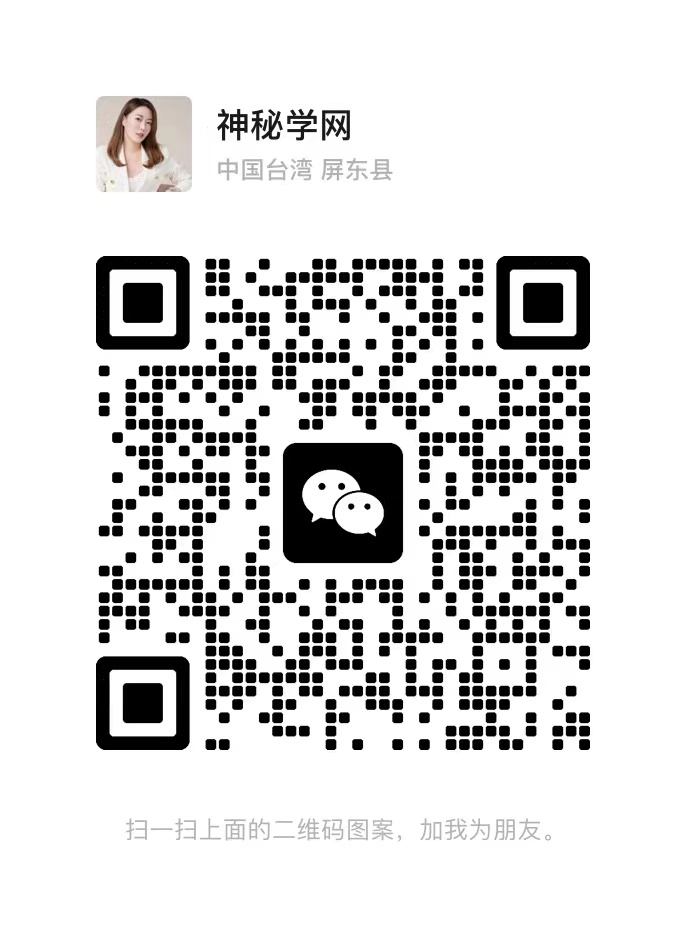
联系我们

关注公众号
 微信扫一扫
微信扫一扫
 支付宝扫一扫
支付宝扫一扫

对占星塔罗感兴趣关注公众号



